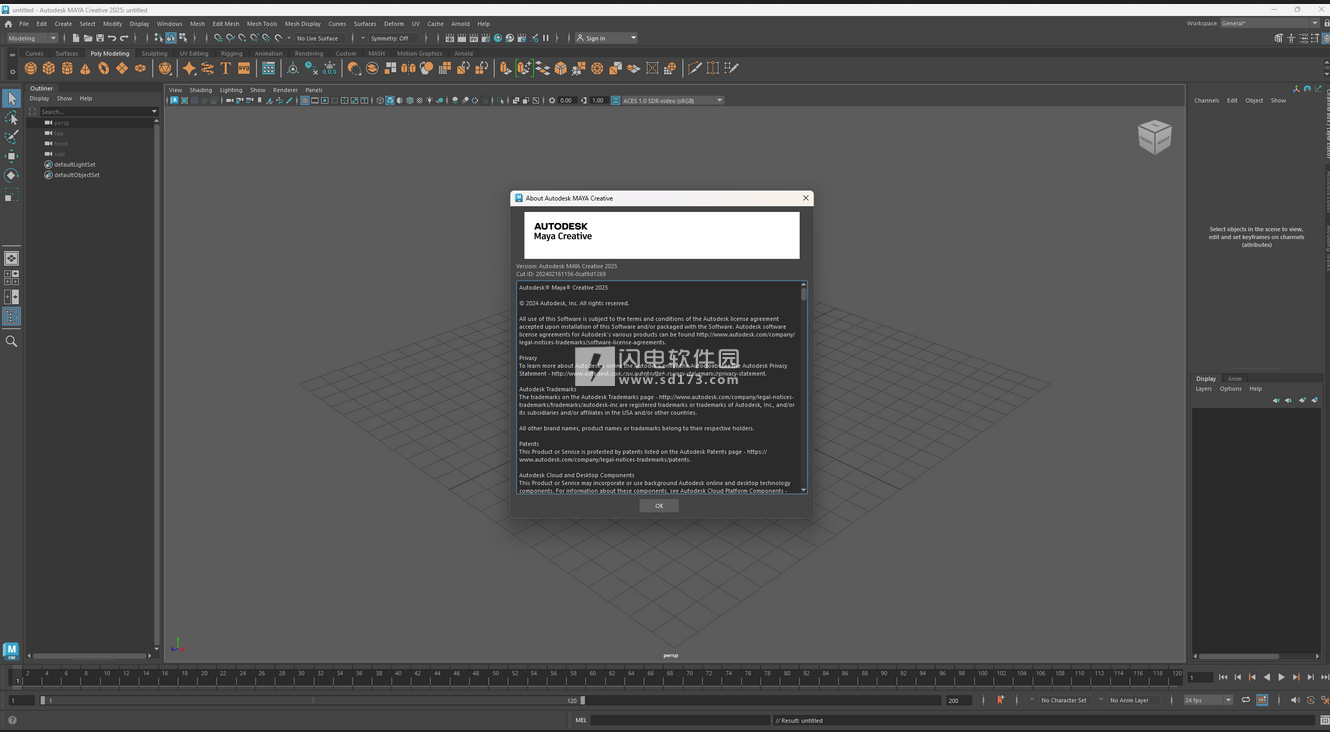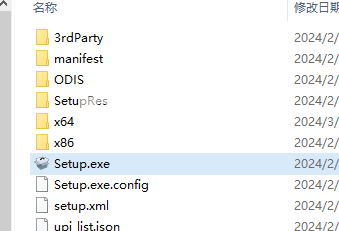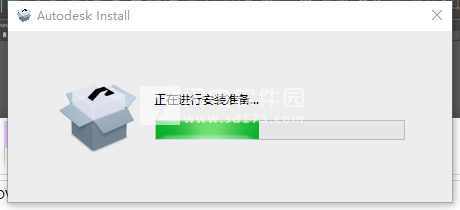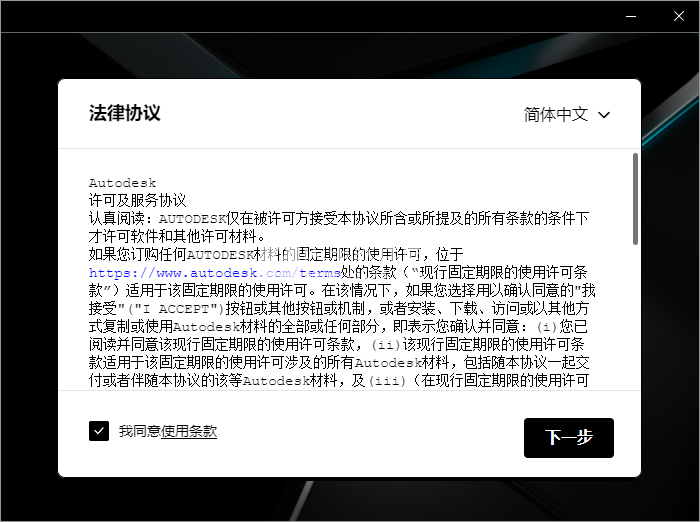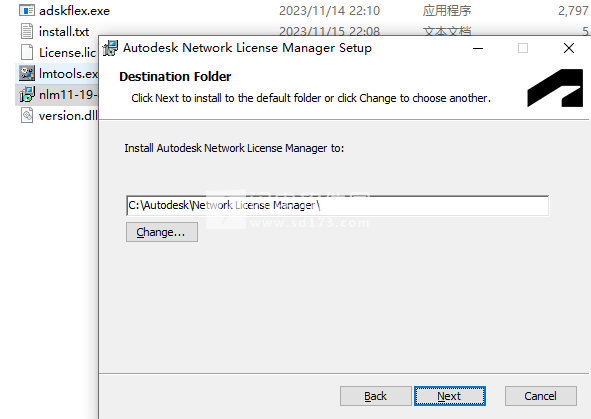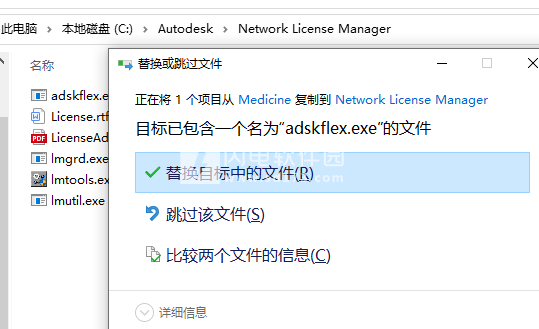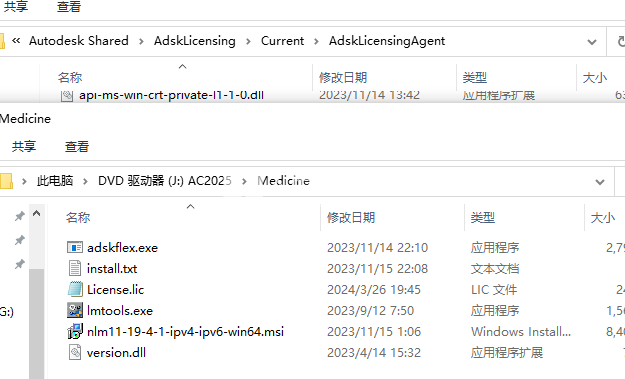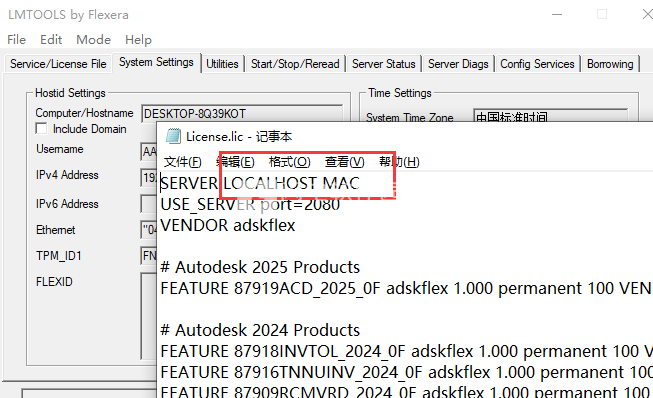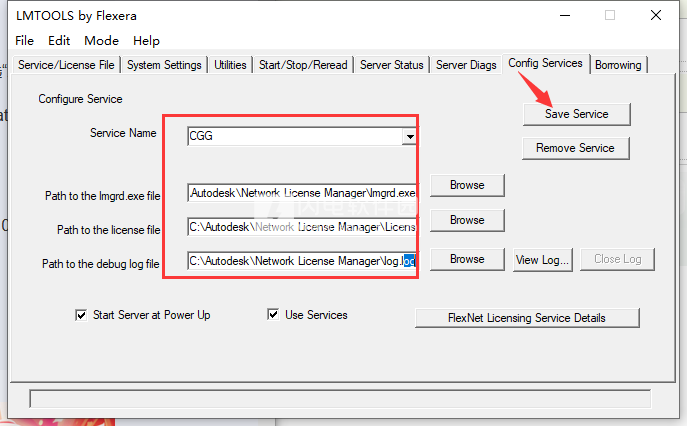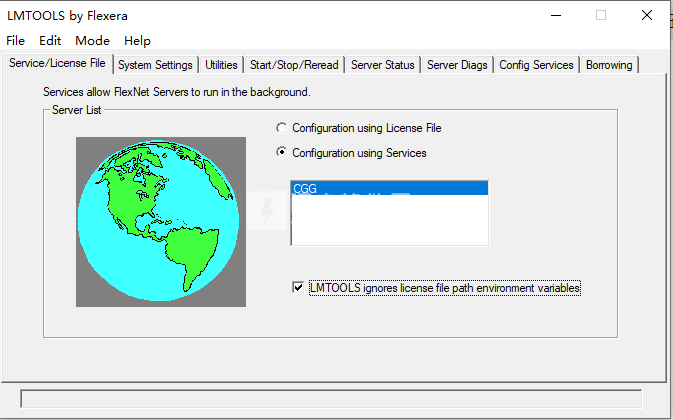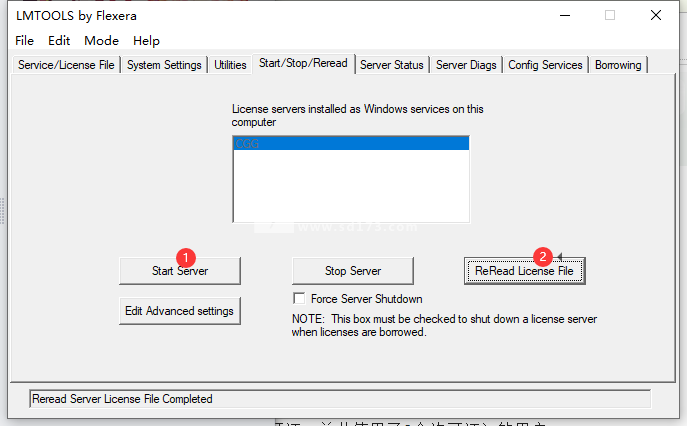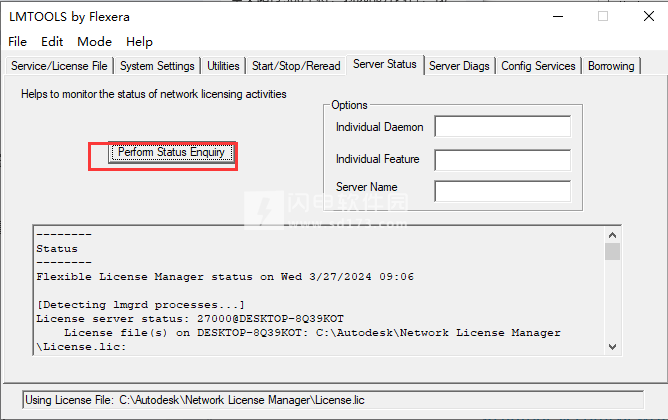Autodesk Maya Creatives使用为用户提供复杂的动画创作工具,这里有完整且强大的建模工具集,这里有你想要的渲染工具,在这里你可以轻松创建灵动真实的动画,你不需要担忧过程中会遇到种种困难,这个工具轻轻松松就能让你开始创作,对其中复杂的过程进行了合
Autodesk Maya Creatives使用为用户提供复杂的动画创作工具,这里有完整且强大的建模工具集,这里有你想要的渲染工具,在这里你可以轻松创建灵动真实的动画,你不需要担忧过程中会遇到种种困难,这个工具轻轻松松就能让你开始创作,对其中复杂的过程进行了合理的简化和优化,你不仅减少了时间的投入,也减少了在不必要的编辑创作过程中浪费的时间,这意味着,你仅仅需要有大量的创造力和想法,足够多的灵感就能以最少的操作获得最佳的效果。
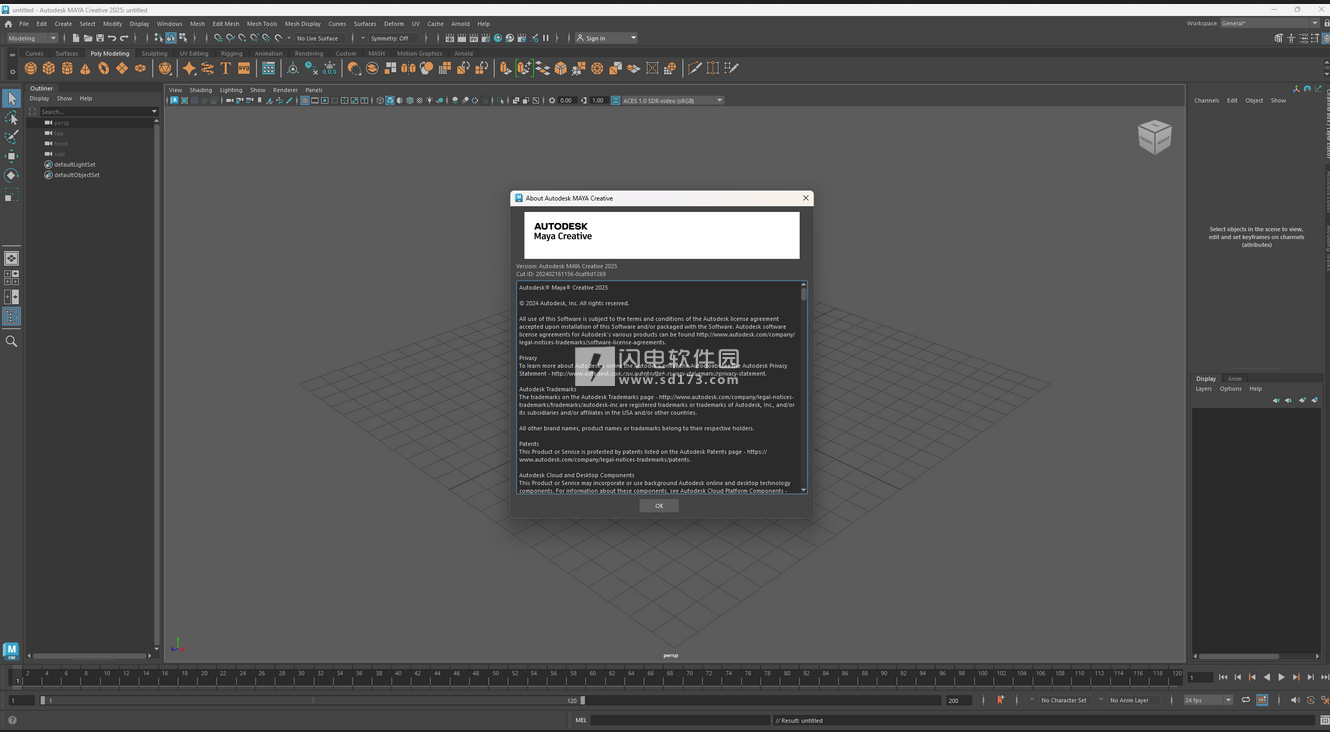
Maya Creative 2025新特性
1、建模新特性
Maya中新的建模更新包括“智能挤出”(Smart Extrude)、倒角过滤属性以及布尔交集作为倒角输入。
2、绑定和角色动画新特性
面向装配师和动画师的各种客户请求的更新和改进。
3、运动轨迹更新
Maya的运动轨迹系统在2025版本中经过重新设计,变得更加有效和灵活。
4、更新的摄影表编辑器
“摄影表”(Dope Sheet)已经过重新设计,可以快速直观地了解、操纵和调整动画计时。
5、“曲线图编辑器”(Graph Editor)热键更改
“曲线图编辑器”(Graph Editor)曲线雕刻工具的两个键盘快捷键已更改。
6、Arnold for Maya 5.4.0
Maya 2025包含Arnold 5.4.0版。
7、USD for Maya 0.27插件
更新的通用场景描述(USD)插件使美工人员可以批量加载和卸载多个基本体。
8、LookdevX for Maya 1.3.0插件
LookdevX的最新更新引入了对MaterialX数据格式的支持。美工人员现在可以直接将MaterialX材质指定给Maya几何体。
9、Substance 2.5.0
Maya 2025包含Substance版本2.5.0。
10、现在包含Bonus Tools
Bonus Tools现在包含在Maya安装程序中。
11、自定义 FBX 日志文件名
现在,可以通过两个新的环境变量来组织 FBX 导入日志文件和导出日志文件:
MAYA_FBX_LOG_FILENAME=customstring 可让您使用自定义名称来重命名日志文件
MAYA_FBX_LOG_DATETIME_ISO=1 可将时间戳附加到日志文件名。
如果要在同一台计算机上运行多个 Maya 会话的同时导入/导出 FBX 文件,这两个环境变量将非常有用。以前,日志文件创建会失败,因为多个 Maya 会话会导致命名冲突。请参见 FBX 导入和导出选项中的常规变量(General Variables)和“生成日志数据”(Generate Log Data)。
12、可自定义的崩溃文件位置
(仅适用于 Windows)
现在,您可以使用环境变量为崩溃恢复文件设置自定义位置,而不使用默认的临时目录。请参见文件路径环境变量主题中的 MAYA_WINDOWS_CRASH_LOG_DIR。
13、颜色管理
OpenColorIO 已更新为 OCIO v2.3.1。
安装激活教程
1、安装包如图所示
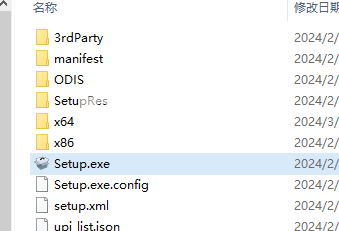
2、装载镜像文件,双击Setup.exe运行安装程序,
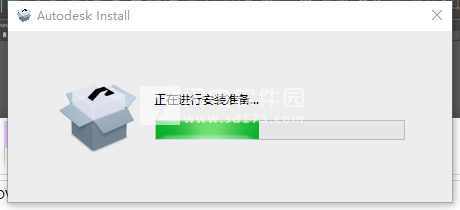
3、勾选如下选项
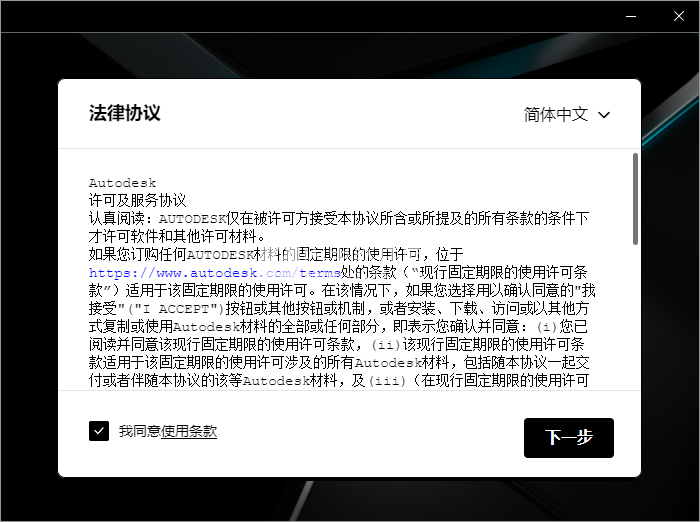
4、安装完成,不要启动,从Medicine文件夹安装nlm11-19-4-1-ipv4-ipv6-win64.msi网络许可管理器,默认安装为“C:\Autodesk\Network License Manager”
-停止任何正在运行的实例(lmgrd、adskflex)(如果有)
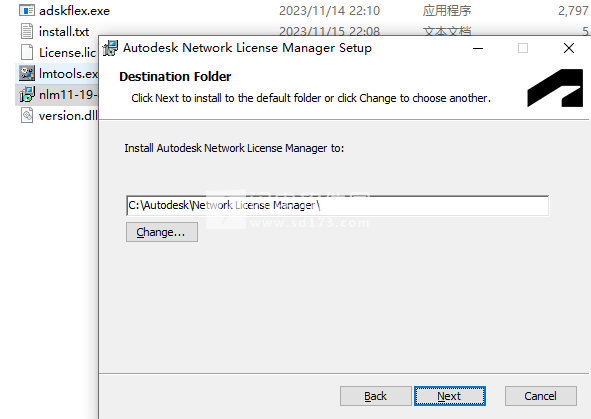
5、用已破解的adskflex.exe替换
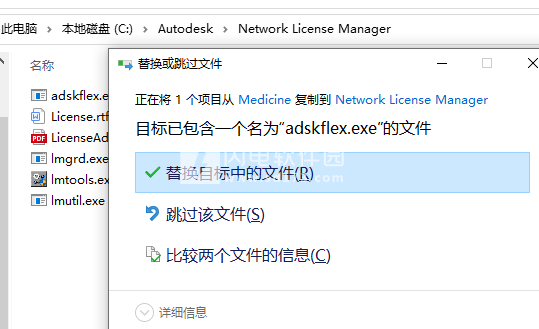
6、替换.dll,\Program Files(x86)\Common Files\Autodesk Shared\AdskLicensing\Current\AdskLicense Agent\
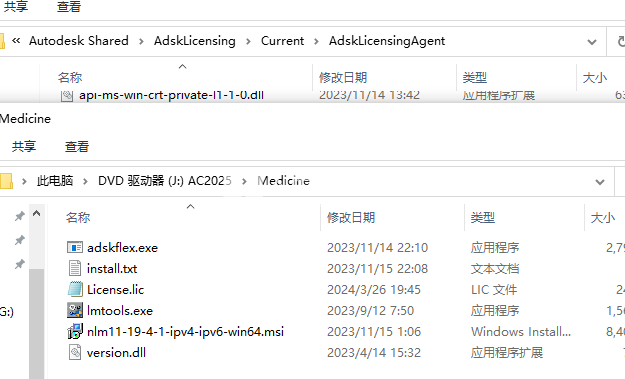
7、记事本方式打开并编辑lic.dat,更改HOSTNAME和MAC以适合您的配置(如果您不确定是否启动LMTOOLS实用程序并转到“
System Settings”,则会列出您的HOSTNAME和MAC)当然,您也可以更改供应商端口并添加以前的许可证:)
将lic.dat保存到您想要的位置(建议保存到“C:\Autodesk\Network License Manager”文件夹)
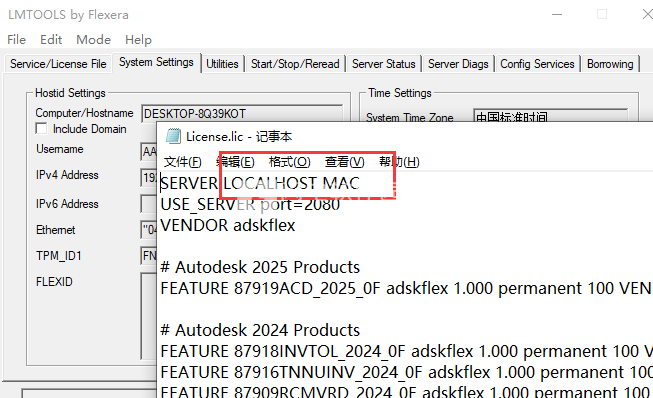
8、您有两个选项:
1)手动启动Network License Manager:
使用“c:\Autodesk\Network license manager”文件夹中的“lmgrd.exe-z-c lic.dat”运行许可证管理器
或
2) 创建服务:(建议)
从“C:\Autodesk\Network License Manager”文件夹启动LMTOOLS实用程序(LMTOOLS.exe GUI)
-在“config services”中,添加“Autodesk”服务名称
选择C:\Autodesk\Network License Manager\lmgrd.exe作为lmgrd的路径
选择保存的lic文件的路径作为许可证文件的路径
选择一个空文件以包含调试日志(可选)
勾选“通电时启动服务器”和“使用服务”
单击“保存”
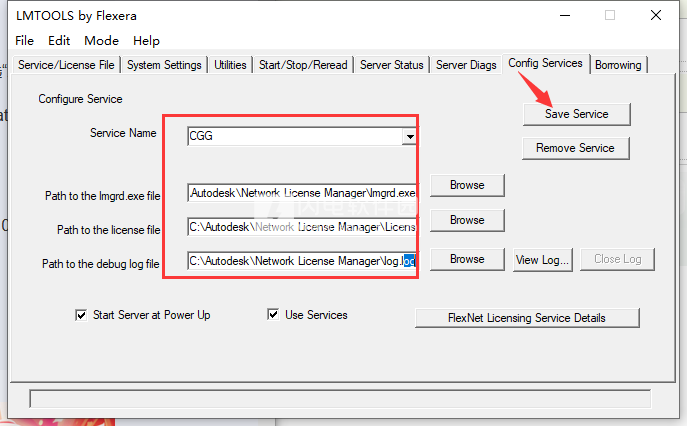
-在“服务/许可证文件”中,选择使用服务的配置,并勾选“忽略许可证文件路径env-var”(如果您
你想使用双重授权。。或者您将不得不编辑或创建Licpath.lic文件)
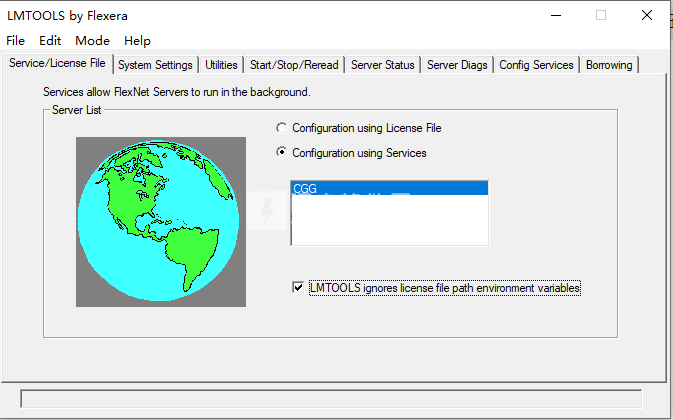
-在“启动/停止/读取”中单击“启动服务器”
单击“重新发布许可文件”
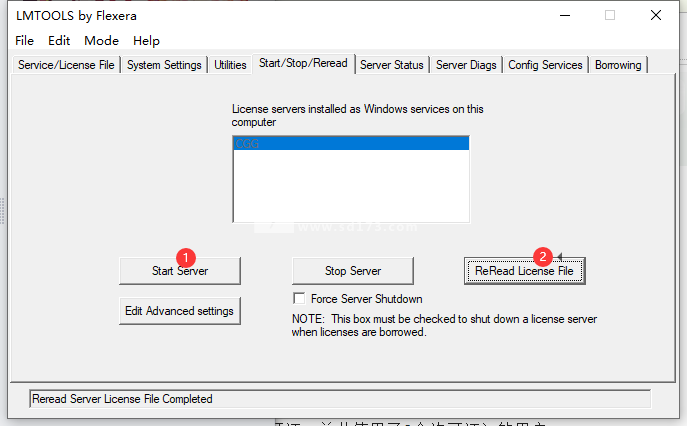
-在“服务器状态”中单击“执行状态查询”
检查是否具有“adskflex:UP v11.18.0”
检查功能已激活:87545ACD_2022_0F:(总共颁发了100个许可证;总共使用了0个许可证)的用户
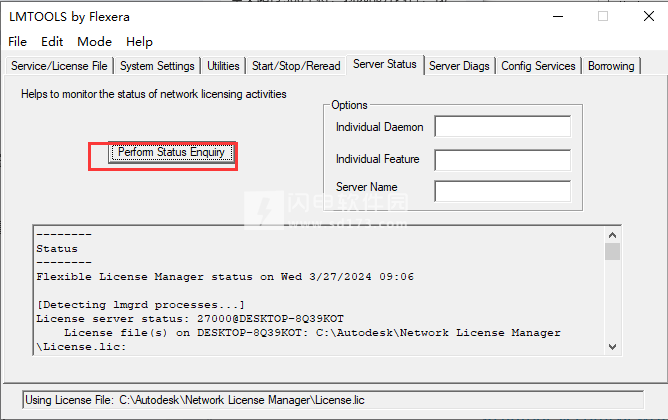
-在“服务器诊断”检查中,所有功能都可以检出
-如果您配置了check日志,它也会赢得“配置服务
9、启动Autodesk应用程序
-出现提示时,选择“使用网络许可证”
-选择“单一许可证服务器”
-使用127.0.0.1、localhost或安装flexlm守护程序的位置(语法可以是port@server).
闪电小编说明:
全新版本的动画、创建以及建模方案!提供更多的功能和便捷的工具来将你的想法变为成品,并简化整个工作流程,现在你只需要少量的时间就能构建精细的3D模型,完成3D动画创建,以及渲染高质量的3D图像,结果一定会让所有用户满意。
 Autodesk Maya Creative 2026 (x64)
Autodesk Maya Creative 2026 (x64)
 Autodesk Maya Creative 2026 (x64)
Autodesk Maya Creative 2026 (x64)